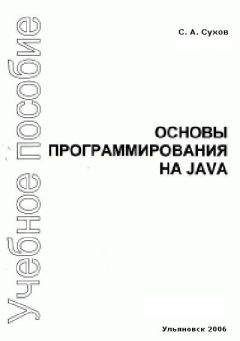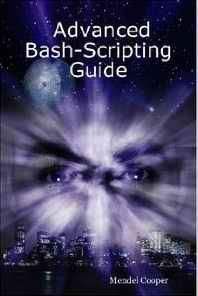Вандад Нахавандипур - iOS. Приемы программирования

Все авторские права соблюдены. Напишите нам, если Вы не согласны.
Описание книги "iOS. Приемы программирования"
Описание и краткое содержание "iOS. Приемы программирования" читать бесплатно онлайн.
Книга, которую вы держите в руках, представляет собой новый, полностью переписанный сборник приемов программирования по работе с iOS. Он поможет вам справиться с наболевшими проблемами, с которыми приходится сталкиваться при разработке приложений для iPhone, iPad и iPod Touch. Вы быстро освоите всю информацию, необходимую для начала работы с iOS 7 SDK, в частности познакомитесь с решениями для добавления в ваши приложения реалистичной физики или движений — в этом вам помогут API UIKit Dynamics.
Вы изучите новые многочисленные способы хранения и защиты данных, отправки и получения уведомлений, улучшения и анимации графики, управления файлами и каталогами, а также рассмотрите многие другие темы. При описании каждого приема программирования приводятся образцы кода, которые вы можете смело использовать.
else if ([buttonTitle isEqualToString: [self noButtonTitle]]){
NSLog(@"User pressed the No button.");
}
}
Стоит учитывать, что в больших проектах, когда несколько специалистов разрабатывают один и тот же исходный код, обычно удобнее сравнивать надписи с кнопок из вида-предупреждения с соответствующими строками, а не проверять, какая кнопка была нажата, ориентируясь на индекс этой кнопки. Чтобы решение с индексом работало, программисту придется найти код, в котором был сконструирован вид с предупреждением, и уже в этом коде посмотреть, у какой кнопки какой индекс. В рассмотренном же нами решении любой разработчик, даже не знающий, как именно был создан вид с предупреждением, может понять, какой оператор if что именно делает.
Как видите, мы пользуемся методом buttonTitleAtIndex: класса UIAlertView. Мы передаем этому методу индекс кнопки, отсчитываемый с нуля (кнопка находится в нашем виде), и получаем строку, которая представляет собой надпись на этой кнопке — если такая надпись вообще имеется. С помощью этого метода можно определить, какую кнопку нажал пользователь. Индекс этой кнопки будет передан нам как параметр buttonIndex метода alertView: clickedButtonAtIndex:. Если вас интересует надпись на этой кнопке, то нужно будет использовать метод buttonTitleAtIndex: класса UIAlertView. Все готово!
Кроме того, вид-предупреждение можно использовать и для текстового ввода, например, запрашивая у пользователя номер кредитной карточки или адрес. Для этого, как было указано ранее, нужно использовать стиль оформления предупреждения UIAlertViewStylePlainTextInput:
— (void) viewDidAppear:(BOOL)animated{
[super viewDidAppear: animated];
UIAlertView *alertView = [[UIAlertView alloc]
initWithTitle:@"Credit Card Number"
message:@"Please enter your credit card number: "
delegate: self
cancelButtonTitle:@"Cancel"
otherButtonTitles:@"OK", nil];
[alertView setAlertViewStyle: UIAlertViewStylePlainTextInput];
/* Отобразить для этого текстового поля числовую клавиатуру. */
UITextField *textField = [alertView textFieldAtIndex:0];
textField.keyboardType = UIKeyboardTypeNumberPad;
[alertView show];
}
Если сейчас запустить приложение в эмуляторе, то мы увидим такое изображение, как на рис. 1.4.
Рис. 1.4. Вид-предупреждение для ввода обычным текстом
В этом коде мы изменяем стиль оформления вида на UIAlertViewStylePlainTextInput, а также делаем еще кое-что. Мы получили ссылку на первое и единственное текстовое поле, которое, как мы знаем, будет присутствовать в виде-предупреждении. Ссылку на текстовое поле применили для того, чтобы изменить тип клавиатуры, связанной с текстовым полем. Подробнее о текстовых полях поговорим в разделе 1.19.
Кроме обычного текста мы можем попросить пользователя набрать и защищенный текст. Как правило, защищается такой текст, который является для пользователя конфиденциальным, например пароль (рис. 1.5). Рассмотрим пример:
— (void) viewDidAppear:(BOOL)animated{
[super viewDidAppear: animated];
UIAlertView *alertView = [[UIAlertView alloc]
initWithTitle:@"Password"
message:@"Please enter your password: "
delegate: self
cancelButtonTitle:@"Cancel"
otherButtonTitles:@"OK", nil];
[alertView setAlertViewStyle: UIAlertViewStyleSecureTextInput];
[alertView show];
}
Рис. 1.5. Ввод защищенного текста в окно с предупреждением
Стиль UIAlertViewStyleSecureTextInput очень напоминает UIAlertViewStylePlainTextInput, за исключением того, что вместо символов текста мы подставляем какие-то нейтральные символы.
Следующий стиль довольно полезный. Он позволяет отобразить два текстовых поля: одно для имени пользователя, а другое — для пароля. Текст в первом поле открыт, а во втором — скрыт:
— (void) viewDidAppear:(BOOL)animated{
[super viewDidAppear: animated];
UIAlertView *alertView = [[UIAlertView alloc]
initWithTitle:@"Password"
message:@"Please enter your credentials: "
delegate: self
cancelButtonTitle:@"Cancel"
otherButtonTitles:@"OK", nil];
[alertView setAlertViewStyle: UIAlertViewStyleLoginAndPasswordInput];
[alertView show];
}
В результате увидим такое изображение, как на рис. 1.6.
Рис. 1.6. Стиль, позволяющий вводить в вид-предупреждение имя пользователя и пароль
См. также
Раздел 1.19.
1.2. Создание и использование переключателей с помощью UISwitch
Постановка задачи
Вы хотите дать пользователям возможность включать и отключать определенные функции.
Решение
Воспользуйтесь классом UISwitch.
Обсуждение
Класс UISwitch предоставляет инструмент управления ON/OFF (Вкл./Выкл.), как на рис. 1.7. Этот инструмент используется для работы с автоматической капитализацией, автоматическим исправлением орфографических ошибок и т. д.
Рис. 1.7. Переключатель UISwitch, применяемый в приложении Settings (Настройки) в iPhone
Создать переключатель можно либо с помощью конструктора интерфейса, либо сделав экземпляр такого переключателя в коде. Решим эту задачу вторым способом. Итак, следующая проблема — определить, в каком классе разместить соответствующий код. Это должен быть класс View Controller (Контроллер вида), который мы еще не изучали, но, поскольку в этой главе мы создаем программу типа Single View Application (Приложение с единственным видом), файл реализации (.m) контроллера вида будет называться ViewController.m. Откроем этот файл.
Создадим свойство типа UISwitch и назовем его mainSwitch:
#import «ViewController.h»
@interface ViewController ()
@property (nonatomic, strong) UISwitch *mainSwitch;
@end
@implementation ViewController
…
Теперь перейдем к файлу реализации контроллера вида (файлу. m) и синтезируем свойство mySwitch:
#import «Creating_and_Using_Switches_with_UISwitchViewController.h»
@implementation Creating_and_Using_Switches_with_UISwitchViewController
@synthesize mySwitch;
…
Можно продолжить и перейти к созданию переключателя. Найдем метод viewDidLoad в файле реализации нашего контроллера вида:
— (void)viewDidLoad{
[super viewDidLoad];
}
Создадим переключатель и поместим его в виде, в котором находится контроллер нашего вида:
— (void)viewDidLoad{
[super viewDidLoad];
/* Создаем переключатель */
self.mainSwitch = [[UISwitch alloc] initWithFrame:
CGRectMake(100, 100, 0, 0)];
[self.view addSubview: self.mainSwitch];
}
Итак, мы выделили объект типа UISwitch и применили метод initWithFrame: для инициализации переключателя. Обратите внимание: параметр, который мы должны передать этому методу, относится к типу CGRect. CGRect определяет границы прямоугольника, отсчитывая их от точки с координатами (x; y), находящейся в левом верхнем углу прямоугольника, и также используя данные о его ширине и высоте. Можно создать CGRect, воспользовавшись встраиваемым методом CGRectMake, где первые два параметра, передаваемые методу, — это координаты (x; y), а следующие два — высота и ширина прямоугольника.
Создав переключатель, мы просто добавляем его к виду нашего контроллера.
Теперь запустим приложение на эмуляторе iPhone. На рис. 1.8 показано, что происходит.
Рис. 1.8. Переключатель, размещенный в виде
Как видите, по умолчанию переключатель находится в состоянии Off (Выкл.). Чтобы задать в качестве стандартного противоположное состояние, можно изменить значение свойства on экземпляра UISwitch. Или можно вызвать метод setOn:, относящийся к переключателю:
[self.mySwitch setOn: YES];
Мы можем немного облегчить работу пользователю, применив метод переключателя setOn: animated:. Параметр animated принимает логическое значение. Если логическое значение равно YES, то при переходе переключателя из состояния on в состояние off этот процесс будет анимироваться, а также будут анимироваться любые взаимодействия пользователя с переключателем.
Очевидно, вы можете считывать информацию свойства on переключателя, чтобы узнавать, включен переключатель в данный момент или выключен. В качестве альтернативы можно пользоваться методом переключателя isOn:
if ([self.mySwitch isOn]){
NSLog(@"The switch is on.");
} else {
NSLog(@"The switch is off.");
}
Если вы хотите получать уведомления о том, когда переключатель переходит в состояние «включено» или «выключено», необходимо указать ваш класс как цель (Target) переключателя, воспользовавшись методом addTarget: action: forControlEvents: класса UISwitch:
Подписывайтесь на наши страницы в социальных сетях.
Будьте в курсе последних книжных новинок, комментируйте, обсуждайте. Мы ждём Вас!
Похожие книги на "iOS. Приемы программирования"
Книги похожие на "iOS. Приемы программирования" читать онлайн или скачать бесплатно полные версии.
Мы рекомендуем Вам зарегистрироваться либо войти на сайт под своим именем.
Отзывы о "Вандад Нахавандипур - iOS. Приемы программирования"
Отзывы читателей о книге "iOS. Приемы программирования", комментарии и мнения людей о произведении.